Corrija o Erro 3253 do Outlook no Mac
Você está tentando enviar e-mails no Outlook no seu Mac? Os e-mails não são enviados e aparece um erro? É o erro 3253? Nesse caso, você não pode usar o Outlook normalmente. Para resolver esse problema, leia este artigo e obtenha as melhores soluções.
Tabela de conteúdo
Parte 1: O que é o erro 3253 do Outlook no Mac?
O cliente de e-mail Outlook no Mac é muito utilizado em ambientes profissionais e, por vezes, os usuários se deparam com o erro 3253. O erro 3253 aparece durante o envio de e-mails no Outlook. Como o objetivo deste software é enviar e receber e-mails, este erro inviabiliza seu funcionamento. Portanto, você deve resolver esse erro do Outlook para poder usar os serviços de e-mail novamente. Quando esse erro aparece, é exibida a seguinte mensagem:
"A conexão com o servidor do Outlook falhou ou caiu."
Embora isso não afete o recebimento de e-mails, você não pode enviar e-mails até que o problema seja resolvido. Até então, os e-mails não enviados são direcionados para a pasta de saída com status pendente. Dentre todos os erros do Outlook, este é altamente problemático e pode interromper drasticamente seu fluxo de trabalho porque nenhum e-mail é enviado.
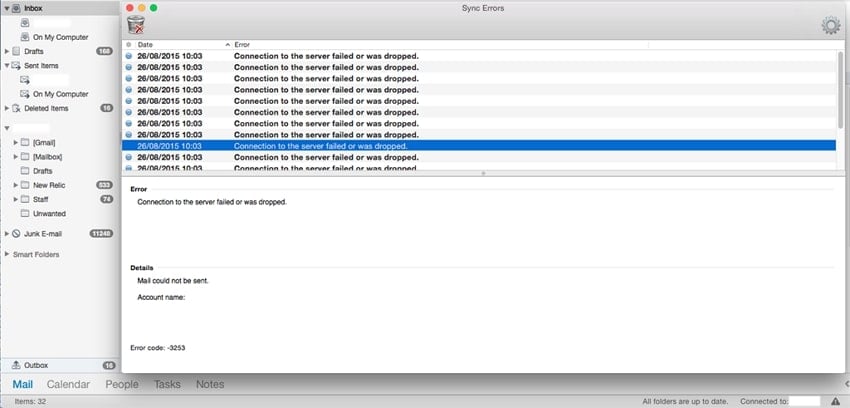
Parte 2: O que fazer antes de resolver esse erro?
A parte anterior mostrou por que é importante resolver esse erro do Outlook. Assim, é natural que você procure uma solução adequada. No entanto, observe que, testar uma solução qualquer para resolver o erro 3253 pode resultar em mais complicações. Assim, é importante tomar alguns cuidados para evitar irregularidades. Para obter melhores resultados, considere os pontos abaixo:
Faça backup dos arquivos de dados originais
Você deve garantir que os arquivos de dados do Outlook estejam seguros e a melhor maneira de fazer isso é ter um backup desses arquivos. No Mac, o arquivo de dados do Outlook está no formato OLM. Assim, se houver algum contratempo ao tentar uma solução, você terá os arquivos originais seguros.
Mantenha a bateria carregada ou conecte o dispositivo à fonte de alimentação
Durante o processo de resolução, você deve ter a bateria carregada ou conectar o MacBook a uma fonte de alimentação adequada. Se o Mac desligar durante o processo, isso causará ainda mais problemas no Outlook. Assim, mantenha o dispositivo carregado ou conectado a uma fonte de energia para evitar outras falhas.
Certifique-se de ter uma boa conexão à Internet
As soluções que vamos analisar requerem uma conexão à Internet. Para garantir um processo tranquilo e evitar mais anomalias, certifique-se de ter uma boa conexão.
Parte 3: Como corrigir o erro 3253 do Outlook no Mac
Agora que você já sabe o que fazer para resolver o erro 3253 do Outlook no Mac, é hora de encontrar as melhores soluções. Na verdade, você pode corrigir o problema de envio de e-mails de forma muito fácil.
Método 1: Use o Terminal
Você pode tentar usar o Terminal para resolver o erro 3253 do Outlook no Mac. É provável que o armazenamento em cache do Outlook esteja preenchido. Nesse caso, é melhor limpá-lo para retomar o fluxo de trabalho. Veja como fazer isso:
Passo 1: Abra o aplicativo "Terminal" no seu Mac.
Isso pode ser feito usando a pesquisa do Spotlight.
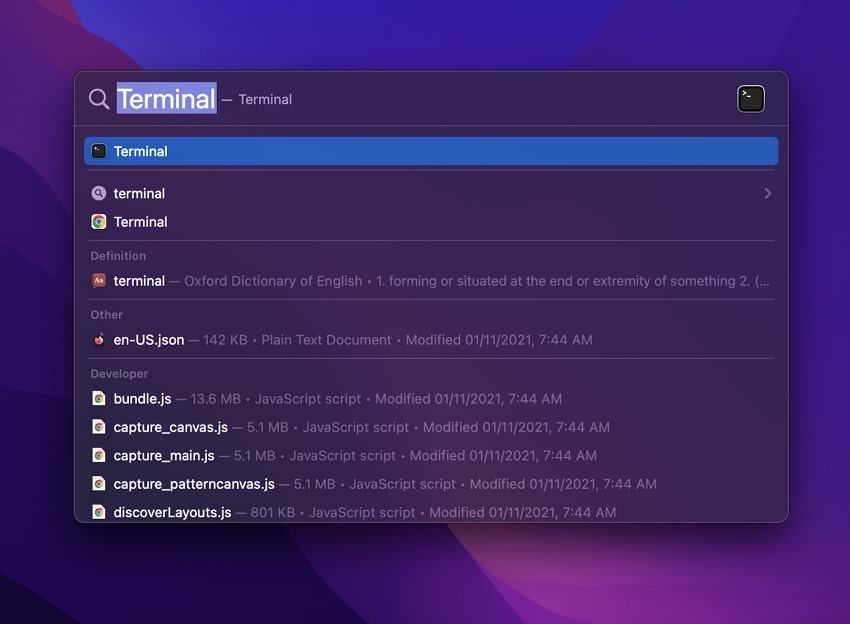
Passo 2: Quando a janela do Terminal for aberta, digite o seguinte:
defaults delete com.microsoft.Outlook
Isso exclui todas as preferências do Outlook do seu Mac.
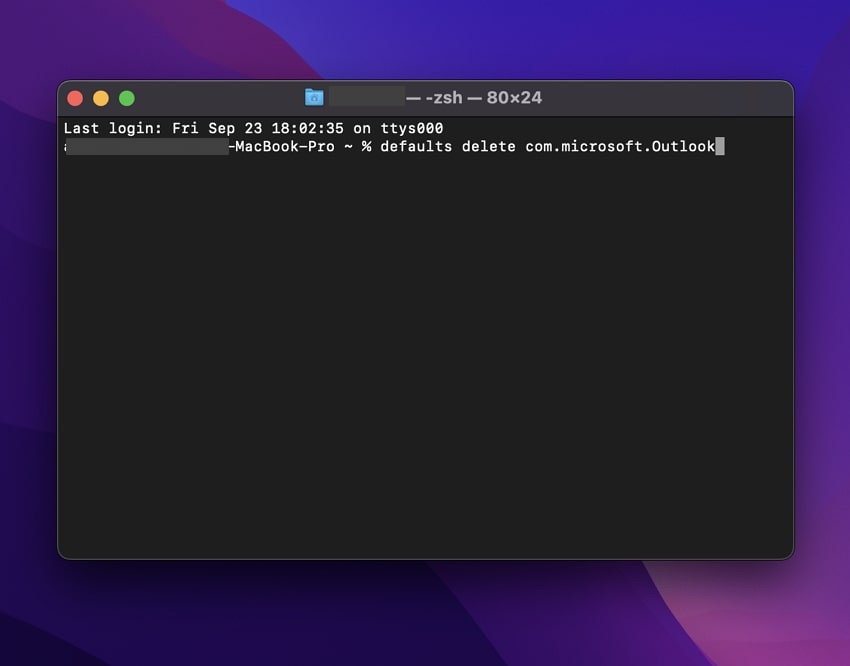
Passo 3: Depois, digite "killall cfprefsd" na janela do Terminal.
Isso excluirá as preferências em cache do Outlook e resolverá o erro 3253.
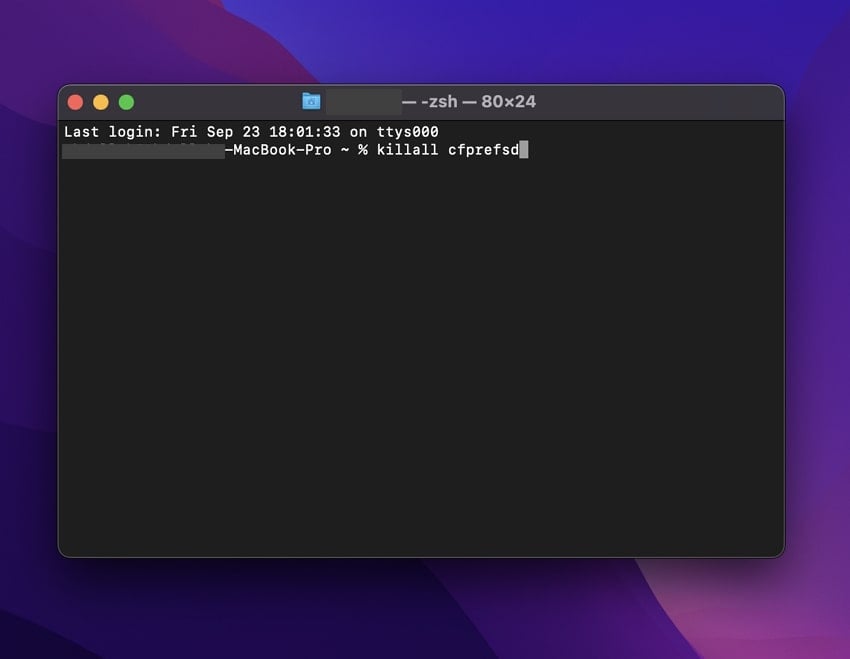
Método 2: Configure uma nova conta do Outlook
Outra solução que pode ser útil nesse caso é configurar uma nova conta do Outlook. A criação de um novo perfil pode resolver os erros do Outlook. Para configurar um novo perfil, você deve fazer o seguinte:
Passo 1: Use o Finder no seu Mac e localize o Outlook.
Clique com o botão direito do mouse no Outlook para abrir um menu e clique na opção "Mostrar conteúdo do pacote".
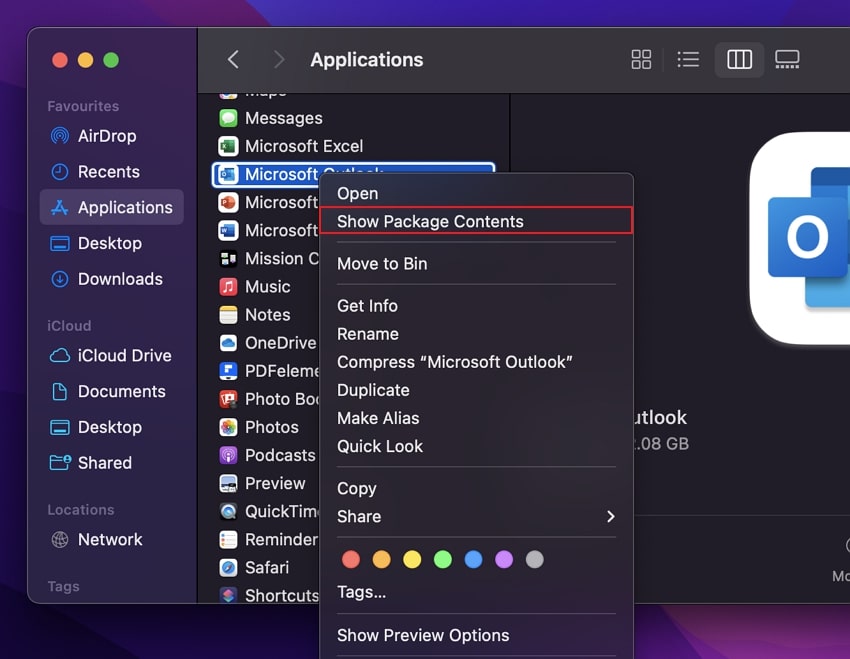
Passo 2: Na próxima tela, vá para a guia "Conteúdo".
Encontre a opção "ShareSupport" e clique em "Gerenciador de Perfil do Outlook".
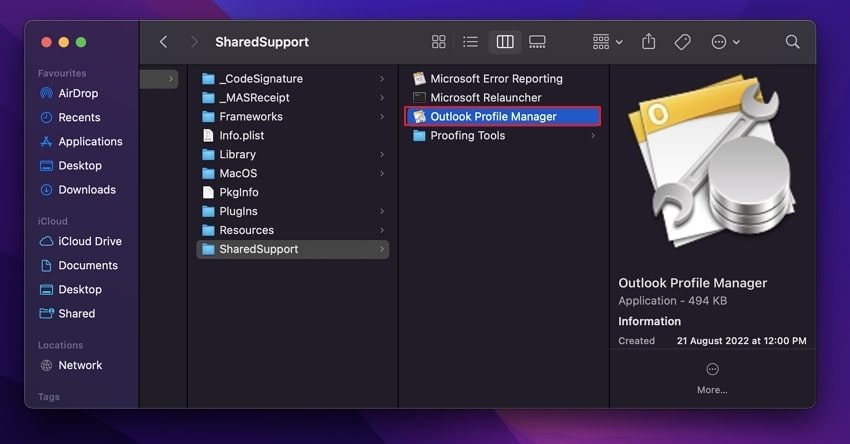
Passo 3: Para iniciar o processo, selecione a opção "Criar novo perfil" para iniciar o processo.
Em seguida, abra o Outlook e forneça as informações necessárias para criar a conta.
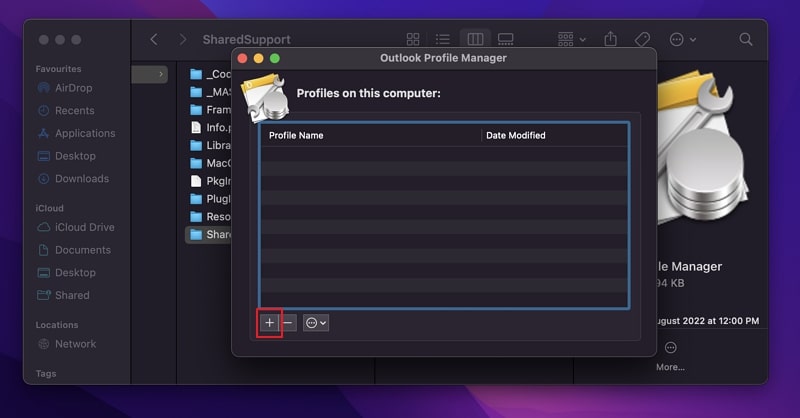
Passo 4: Selecione a opção "Adicionar conta de e-mail", adicione seu endereço de e-mail e clique no botão "Continuar".
O Outlook para Mac detectará automaticamente o tipo de e-mail. Caso não consiga identificá-lo, perguntará qual é o tipo.
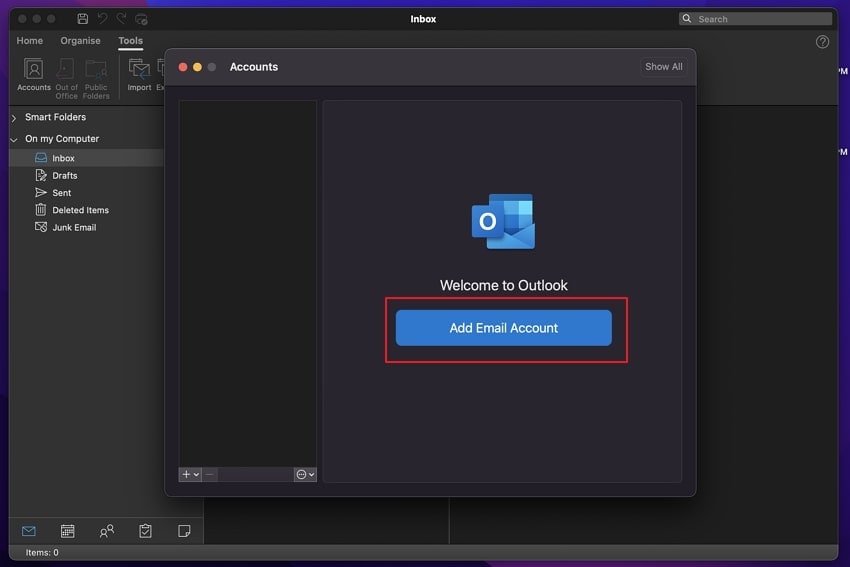
Passo 5: Adicione as informações necessárias para adicionar a conta.
Para concluir o processo, clique no botão "Adicionar conta".
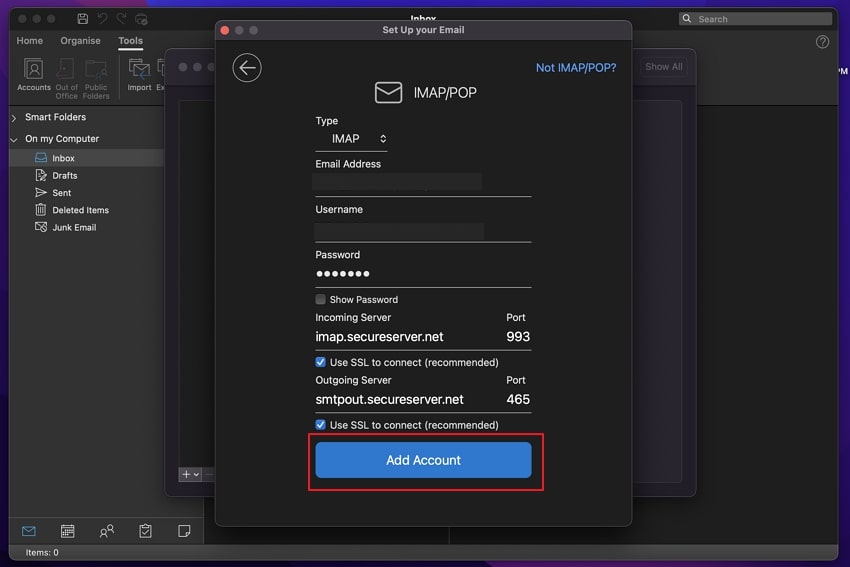
Parte 4: Melhores dicas para evitar o erro 3253
Por que aparece o erro 3253? Para responder a essa pergunta, você precisa ter uma visão geral das principais causas e das respectivas soluções. Dessa forma, você poderá evitar que esse erro ocorra no seu Mac:
- Você pode ter excedido o número de e-mails na pasta de saída. Por sua vez, isso leva à desconexão do servidor. Assim, você precisa garantir que o número de e-mails permaneça controlado.
- Pode ser que as portas dos servidores de entrada e saída estejam incorretas. Assim, verifique as informações do servidor.
- Você instalou o Outlook no seu Mac da maneira certa? Caso contrário, podem surgir vários erros do Outlook.
Dica extra: O arquivo PST está corrompido? Experimente o Wondershare Repairit for Email
Você usava o Outlook no seu computador Windows? Nesse caso, precisa mover os dados do Outlook para o Mac. Esse processo não é tão simples quanto parece, pois os arquivos OST do Outlook não são suportados no Mac. A única maneira de resolver o problema é transferir os arquivos PST para Mac e depois usar o recurso de importação. Dessa forma, você poderá recuperar os dados do Outlook no Mac.
Ao transferir o arquivo de dados do Outlook, há uma chance de que ele seja corrompido e, nesse caso, você não poderá acessar os dados. Assim, você precisa de uma ferramenta de reparo que possa gerenciar seus arquivos de dados corrompidos. O Wondershare Repairit for Email é uma ferramenta projetada para esta finalidade. Com sua interface intuitiva e fácil de usar, você pode reparar seus arquivos do Outlook sem complicações.
Este software é bastante compatível e está disponível para sistemas Windows e Mac.

-
Repare arquivos PST e OST do Outlook danificados ou corrompidos em vários cenários, como falhas no disco rígido, setores defeituosos, ataques de vírus, trojans, corrupção e mau funcionamento do Outlook, desligamento incorreto, etc.
-
Restaure rapidamente e-mails do Outlook excluídos há muito tempo e extraia e-mails, pastas, calendários e muito mais em poucos segundos.
-
Restaure e-mails do Outlook excluídos há muito tempo com uma taxa de sucesso de 100%.
-
Repare e-mails em lote, sem limites de tamanho e visualize todos os arquivos antes de salvar.
-
Compatível com Windows 7/8/8.1/10/11, Windows Server 2012/2016/2019 e MacOS X 10.11 até macOS 12 (Monterey).
Siga os passos abaixo para usar esta ferramenta para reparar arquivos PST:
Passo 1: Acesse o Repairit for Email no seu Mac.
Abra o Wondershare Repairit for Email no seu Mac. Em seguida, clique no botão "Selecionar Arquivo".
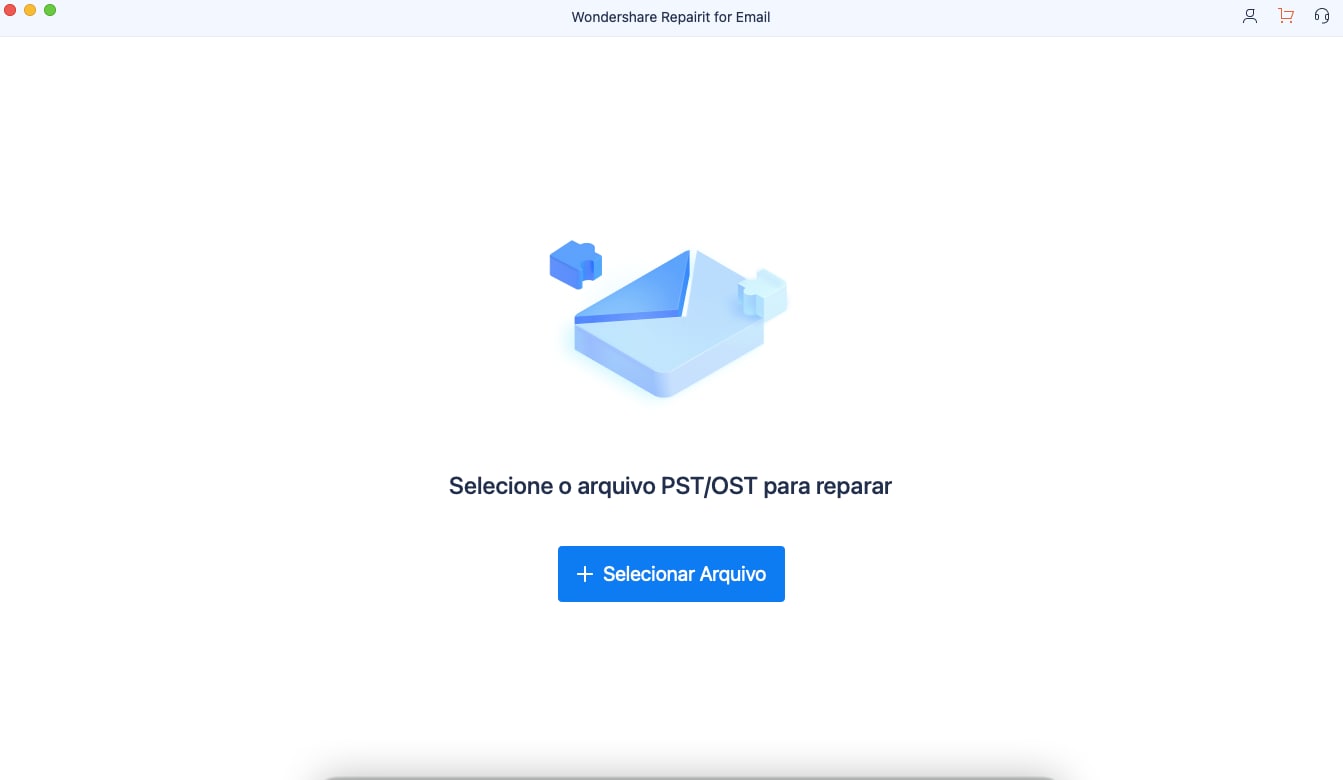
Passo 2: Importe e repare o arquivo PST corrompido.
Agora, você pode encontrar ou adicionar o arquivo PST. Para procurar o arquivo PST em uma unidade de armazenamento, vá para a guia "Localizar Arquivo". Por outro lado, se você sabe a localização do arquivo PST, use a opção "Adicionar Arquivo". Após adicionar o arquivo, clique no botão "Reparar" para iniciar o processo.
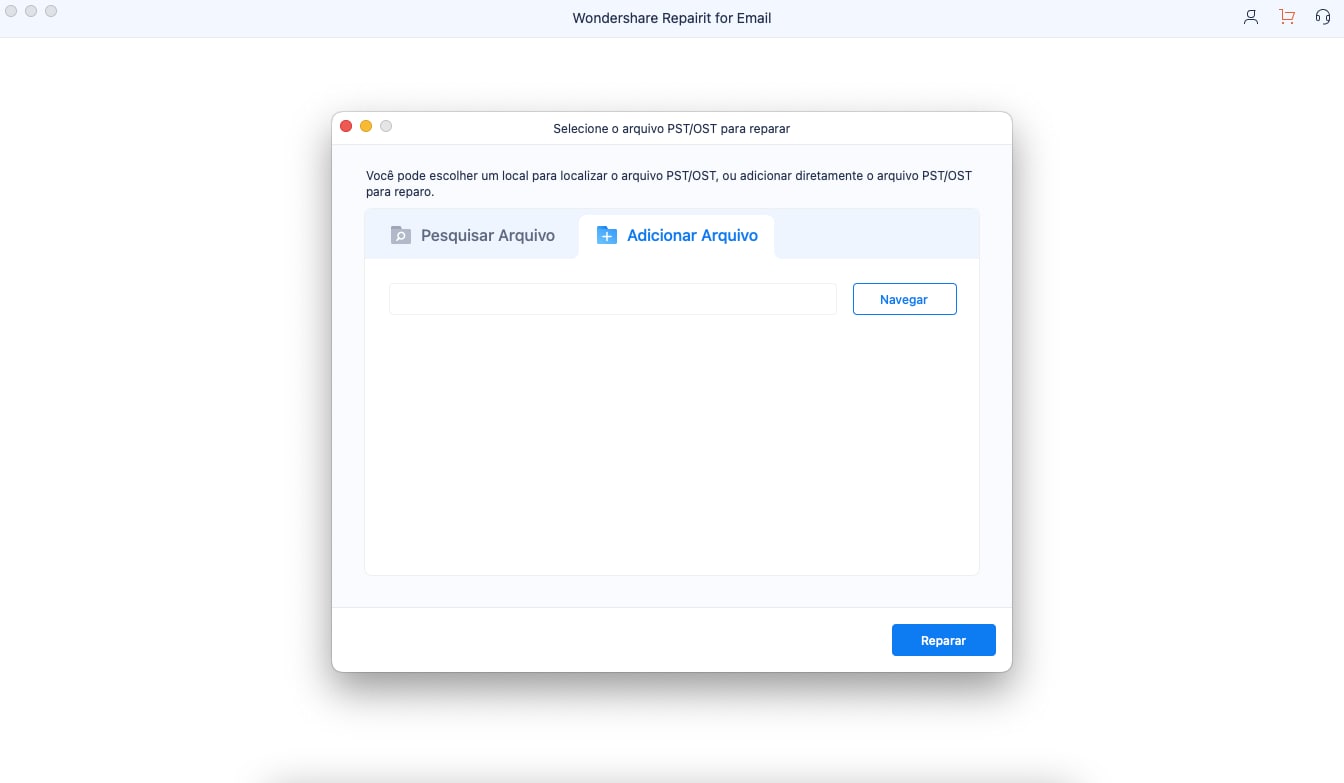
Passo 3: Confira e exporte os dados reparados.
Conforme o arquivo é reparado, os resultados serão exibidos na janela de visualização. Confira e selecione os dados que deseja salvar e depois clique em "Salvar", para exportar os dados reparados.
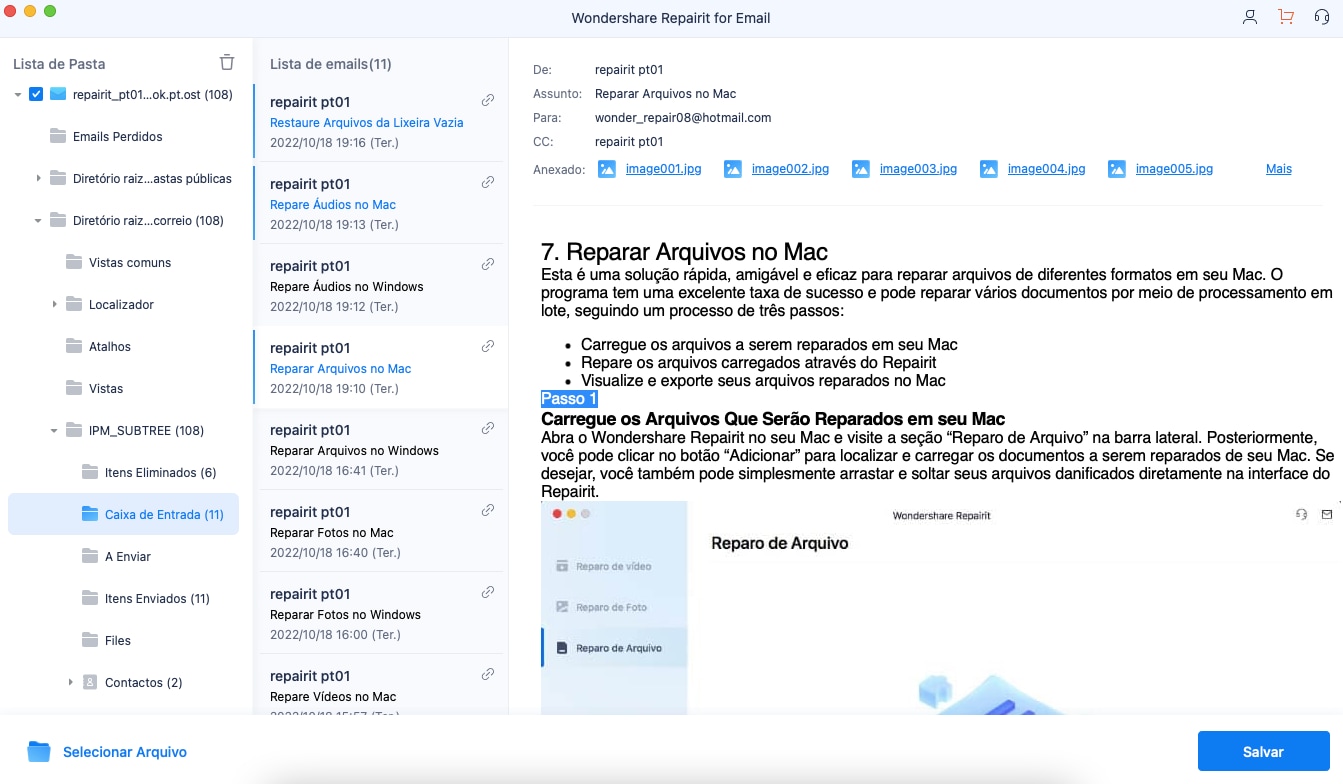
Conclusão
Este artigo forneceu várias soluções para o ajudar a corrigir o erro 3253 do Outlook no Mac. Esperamos que agora você possa enviar seus e-mails no Outlook no Mac. Além disso, se você tentar transferir o arquivo de dados PST para o seu Mac mas ele ficar corrompido, o Wondershare Repairit - Reparo de E-mail pode ajudar. Experimente esta ferramenta de alta qualidade e garanta um fluxo suave no Outlook no seu Mac.


